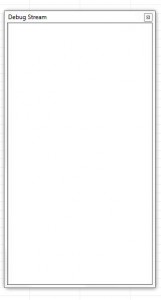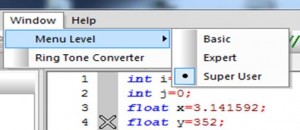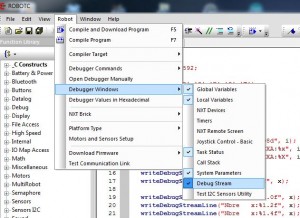Que ce soit sur RobotC ou NXT G nous avons toujours besoin de déboger un programme. Il existe plusieurs façons que je vais vous présenter.
Pour RobotC, il existe trois façons:
- Ajouter des sons dans le programme afin de déterminer quelle partie du code est exécutée.
- Utiliser l’écran LCD comme interface en affichant différentes valeurs de variables à l’écran, voir cet article.
- Utiliser la méthode Debug Stream pour faire apparaître les variables dans une fenêtre.
La fonction de Debug Stream est la plus intéressante, dans une fenêtre, on peut afficher toutes les variables que l’on veut.
Dès que le mode « Super Utilisateur » est activé, des fonctionnalités supplémentaires sont disponibles dans le menu « Robot », menu « Debugger Windows ».
La commande writeDebugStreamLine() à intégrer dans votre programme permet d’afficher dans la fenêtre « Controller Debug Stream » les variables choisies. Cette fenêtre « Controler Debug Stream » est accessible quand votre programme est en cours d’exécution.
Télécharger votre programme dans la brique NXT, la fenêtre « Program Debug » s’affiche, appuyer sur start. Aller dans le menu « Robot », menu « Debugger Windows » et cliquer sur « Debug Stream« .
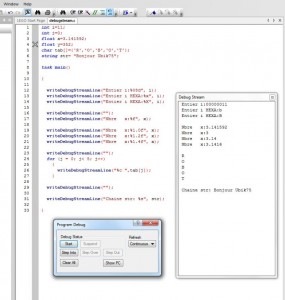 Voilà le programme pour effectuer vos tests:
Voilà le programme pour effectuer vos tests:
int i=11;
int j=0;
float x=3.141592;
char tab[]={'R','O','B','O','T'};
string str= "Bonjour Ubik75";
task main()
{
writeDebugStreamLine("Entier i:%08d", i);
writeDebugStreamLine("Entier i HEXA:%x", i);
writeDebugStreamLine("Entier i HEXA:%X", i);
writeDebugStreamLine("");
writeDebugStreamLine("Nbre x:%f", x);
writeDebugStreamLine("Nbre x:%1.0f", x);
writeDebugStreamLine("Nbre x:%1.2f", x);
writeDebugStreamLine("Nbre x:%1.4f", x);
writeDebugStreamLine("");
for (j = 0; j< 5; j++)
{
writeDebugStreamLine("%c ",tab[j]);
}
writeDebugStreamLine("");
writeDebugStreamLine("Chaine str: %s", str);
}
Pour NXT-G, il existe deux façons:
- Ajouter des sons dans le programme afin de déterminer quelle partie du code est exécutée.
- Utiliser l’écran LCD comme interface en affichant différentes valeurs de variables à l’écran.
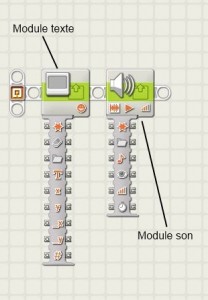 J’espère que cet article vous aidera à déboger vos programmes.
J’espère que cet article vous aidera à déboger vos programmes.